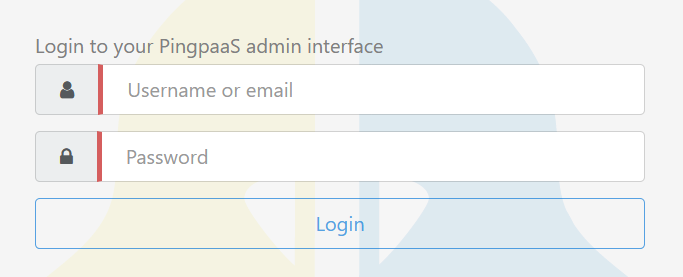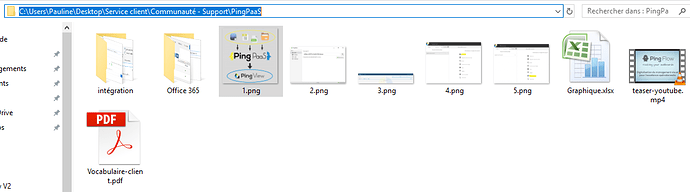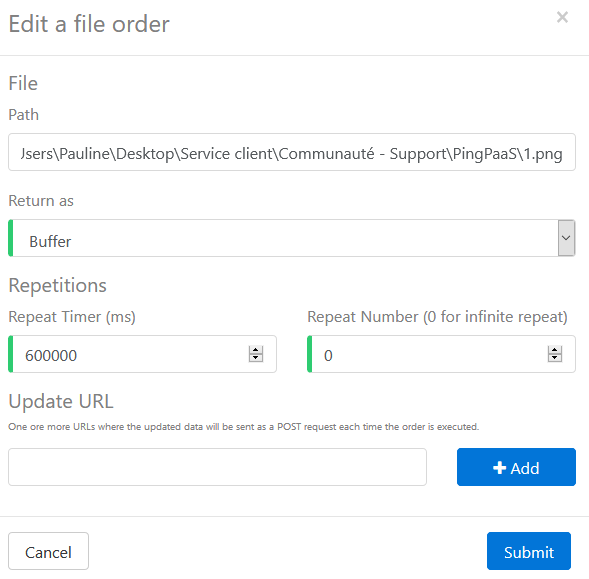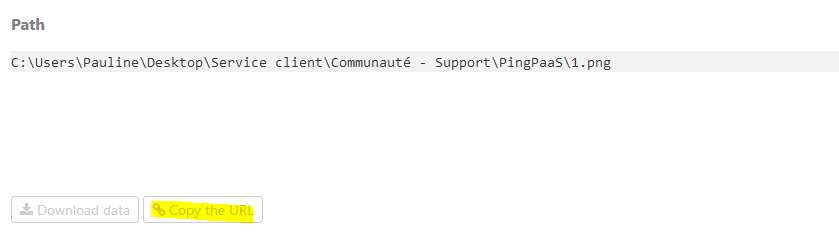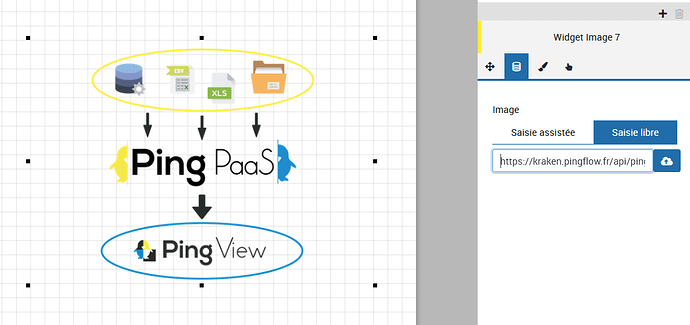Grâce au Pingpaas, vous pouvez connecter vos fichiers excels du local vers le SaaS dans la solution Pingview.
Pour cela, il vous suffit d’aller dans le Pingpaas à l’adresse https://pingpaas.pingflow.fr et de vous connecter.
Cliquez ensuite Manage afin d’avoir tous vos ordres.
Pour ajouter un fichier, cliquez sur Create a file order .
Récupérer le chemin d'accès d'un fichier
Pour récupérer votre chemin d’accès, ouvrez votre explorateur windows et allez à l’endroit où se trouve votre fichier.
Vous devez ensuite coller ce chemin dans votre PingPaaS. Ajoutez-y le nom de votre fichier et son extension
Mettez le temps d’actualisation en ms et cliquez sur Submit.
Où coller l'URL ?
Vous devez coller cette URL dans PingView dans un widget image.
Liens utiles
Introduction
Le Pingpaas est une plateforme de communication de données sécurisées entre des données hébergées localement et la solution cloud Pingview. C’est un équivalent de VPN qui permettra d’afficher sur Pingview des fichiers Excel ou bases de données partagés sur votre réseau local.
Vous pourrez ainsi garder vos données en local (pour répondre à vos contraintes de sécurité et de confidentialité) tout en les affichant dans Pingview.
Sécurité
L’agent Pingpaas déployé sur vos serveurs…
Prérequis
L’application Pingpaas doit toujours être allumée pour que vos données se mettent à jour en temps réel, et pour avoir accès à la plateforme de gestion des ordres.
[2]
Créez des ordres pour récupérer vos données dans Pingview
Allez sur la plateforme https://pingpaas.pingflow.fr et connectez-vous.
[3]
A partir de cette interface, vous pouvez créer vos ordres afin de récupérer vos webservices, bases de données et fichiers. Pour cela, cliquez sur l’ordre que vous souhaitez créer…
Prérequis
L’application Pingpaas doit toujours être allumée pour que vos données se mettent à jour en temps réel, et pour avoir accès à la plateforme de gestion des ordres.
[2]
Créez des ordres pour récupérer vos données dans Pingview
Allez sur la plateforme https://pingpaas.pingflow.fr et connectez-vous.
[3]
A partir de cette interface, vous pouvez créer vos ordres afin de récupérer vos webservices, bases de données et fichiers. Pour cela, cliquez sur l’ordre que vous souhaitez créer…
Grâce au Pingpaas, vous pouvez récupérer vos BDD du local vers le SaaS dans la solution Pingview.
Pour cela, il vous suffit d’aller dans le Pingpaas à l’adresse https://pingpaas.pingflow.fr et de vous connecter.
[image]
Cliquez ensuite Manage afin d’avoir tous vos ordres.
[image]
Pour ajouter un fichier, cliquez sur Create a database order.
[1]
Insérer votre requête
Sélectionnez votre server type: Microsoft SQL Server, MySQL, SQLite ou Oracle. Insérez votre requête, vore connect string e…